安装cmake
卸载老版本
ubuntu默认版本是3.10,我想安装cmake-3.17,首先先卸载旧版本
sudo apt-get remove cmake
但是此句指令是针对于通过 sudo apt-get install cmake 安装的用户。如果是从源码安装,以上删除方式则不能成功删除,因此对于源码安装的cmake,首先到cmake的安装目录下找到install_manifest.txt,txt中保存了所有cmake的附属文件的安装目录,将txt中显示的文件全部删除,即可完成对于cmake的卸载。
例如,文件安装路径为/usr/local/share/cmake 、/usr/local/bin/cmake等,执行以下命令:
sudo rm -rf /usr/local/share/cmake*
完全删除后,通过cmake —version查看cmake版本信息,即可发现原来的cmake不见了。然后就可以安装所需要版本的cmake。
安装新版本
首先解压 cmake-3.17.0.tar.gz 压缩包。
tar -zxvf cmake-3.17.0.tar.gz
安装 gcc 、 g++ 、 make :
sudo apt install gcc g++ makesudo apt install openssl libssl-dev
进入解压之后的目录,打开终端,依次执行命令: ```powershell cd cmake-3.17.0/
./configure
sudo make
sudo make install
<a name="GrGyr"></a># 安装配置开发环境CLion1. 解压安装包1. 写一个启动脚本 clion_start.sh```powershellcd clion/bin/./clion.sh
运行此脚本
sh clion_start.sh
- 激活CLion
下载激活补丁ide-eval-resetter-2.1.9.zip操作步骤.docx
一路默认安装即可
打开时会出现如下界面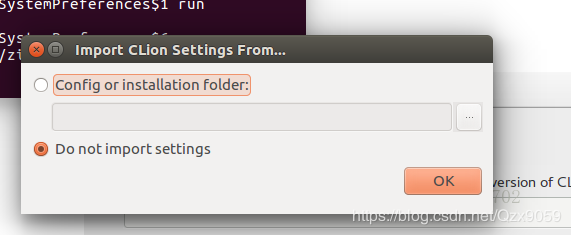
选择下面的就行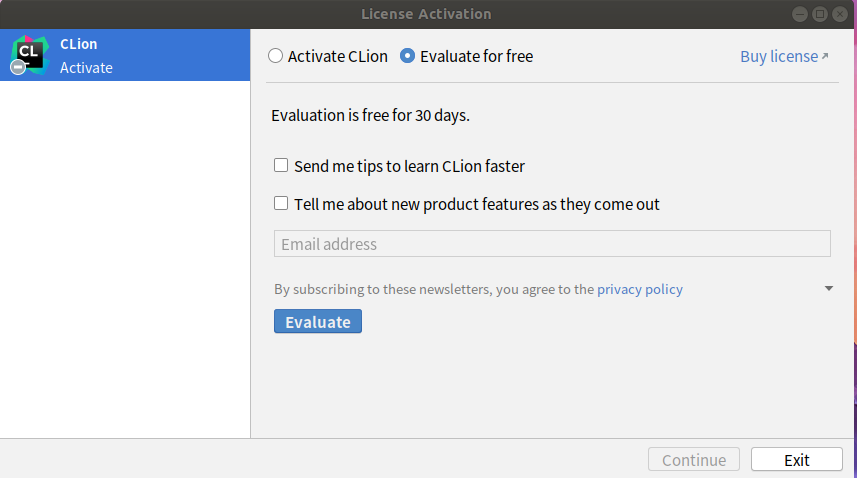
如果试用完之后进入下面的工作面板,创建新项目,直接下一步,进入软件内部(不是此界面往下看)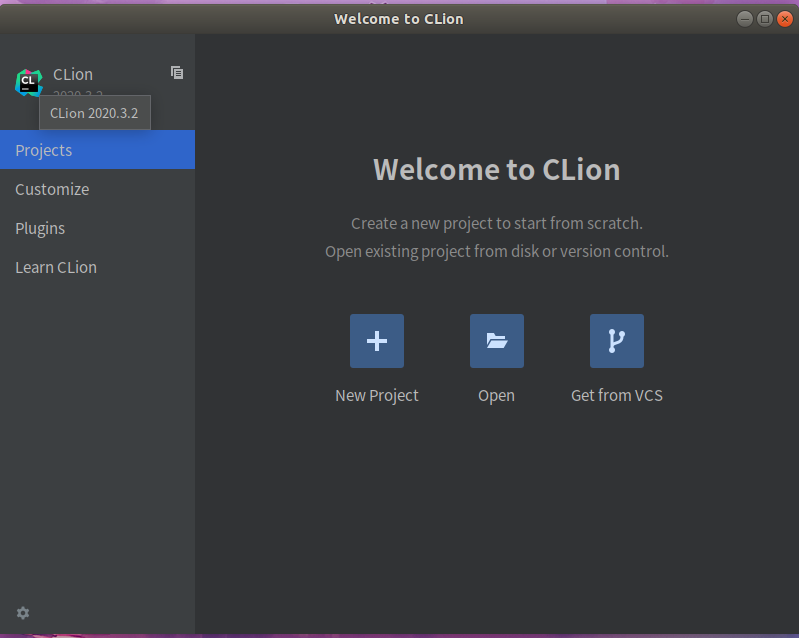
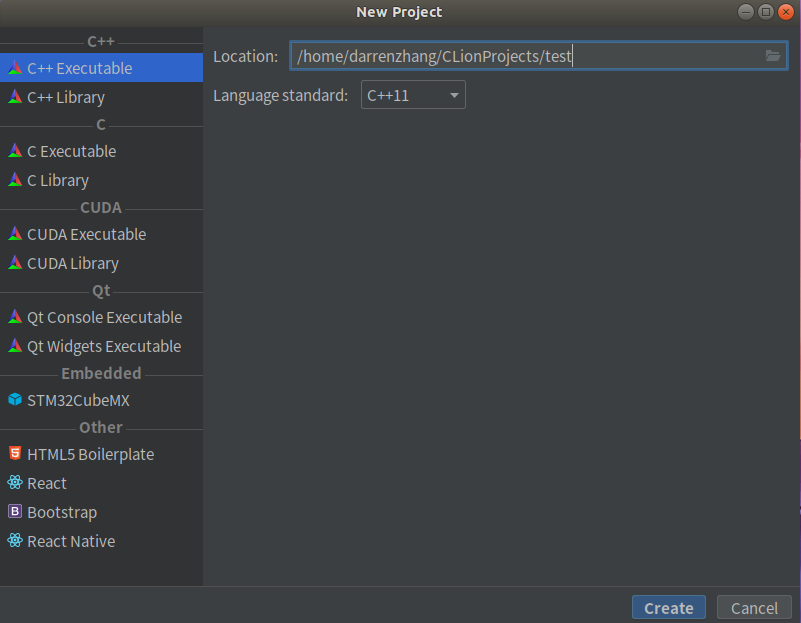
进入下面界面:
- window系统和ubuntu系统直接将压缩文件拖进下面工作界面里;
- mac系统如下载的压缩文件自动解压了,请拖压缩文件夹lib下面的ide-eval-resetter-2.1.9.jar,没有自动解压拖压缩文件就可以
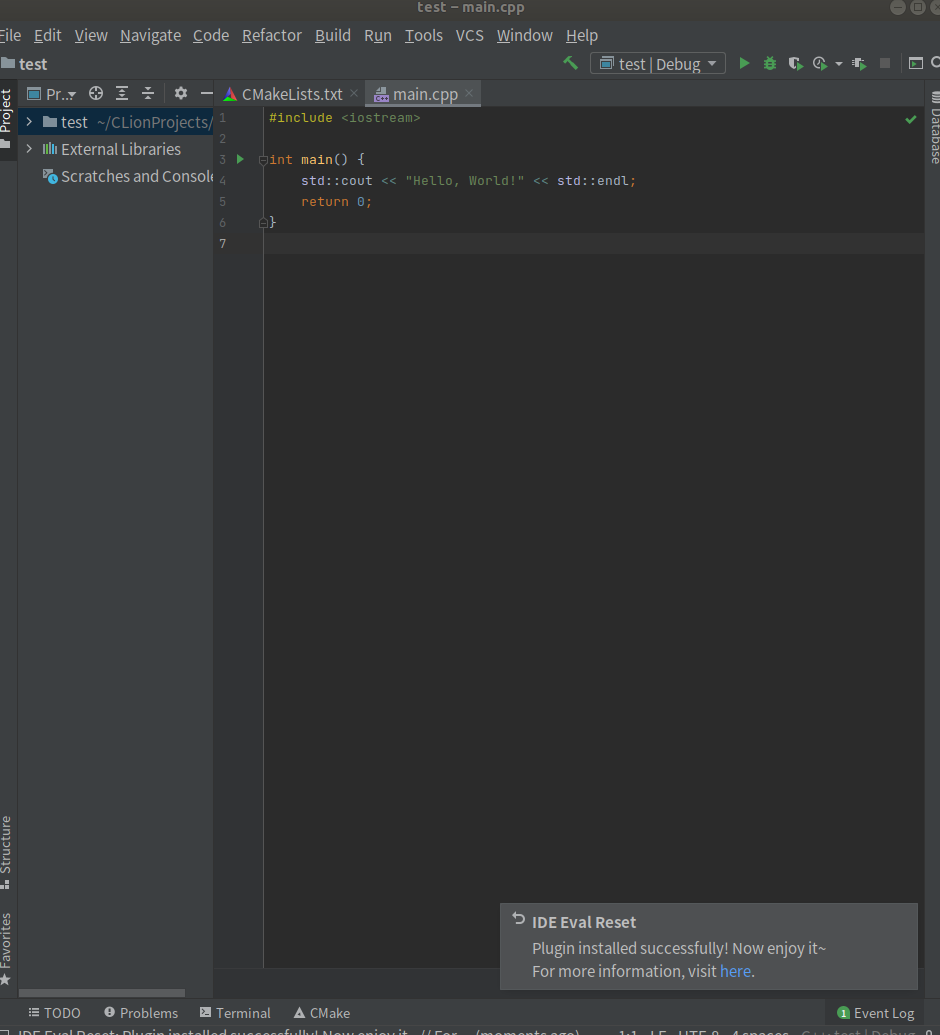
重启成功会,会弹出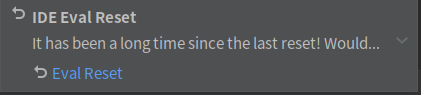
如果没有弹出此窗口,可以在help-> Eval Reset 找到
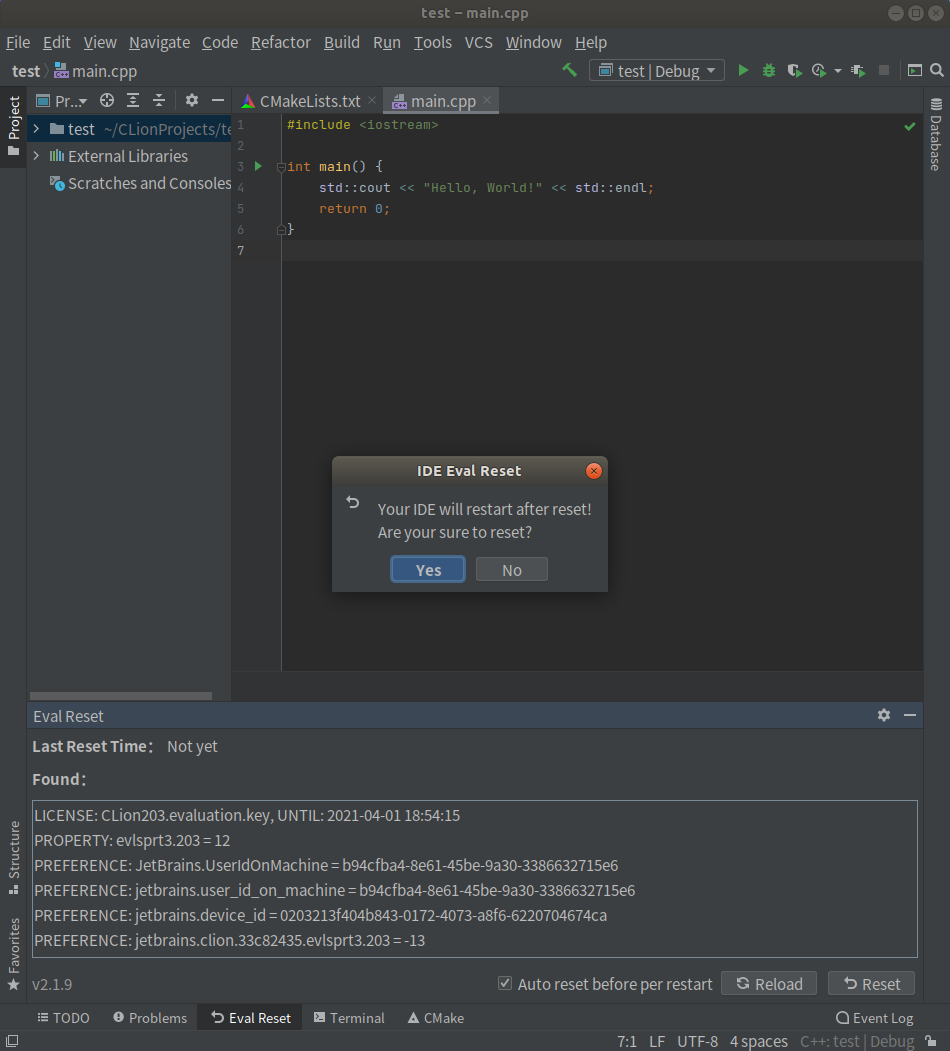
勾选Auto reset before per restart,会自动定期重置试用时间,让你一劳永逸,永远处于激活状态,且不再会弹出激活窗口打扰你)
软件退出重启,就激活成功了
注意:此方法是最新无限试用激活方式,操作完显示是试用30天,到期会自动重置,从而达到永久激活目的,千万别觉得没激活成功!更稳定,不存在被封情况!
自动更新记得关闭一下,setting->update 勾去掉(mac系统是左上角pycharm>perfence)
- 创建新工程:
找一个你的路径,打开后New project即可,选择c++11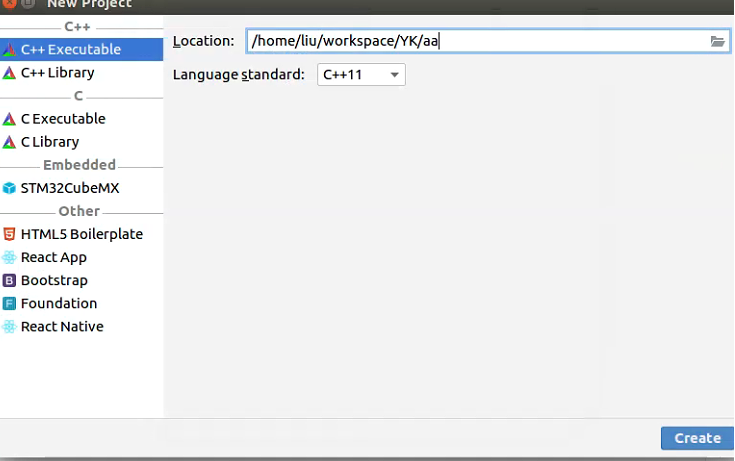
主界面如下:
(若右上角没有绿色的播放和锤子按钮的稍微等1-2 分钟还是没有的执行如下的配置环境变量)
配置clion的环境变量:
- 左上角File 点击setting ,

FiIleEditViwNavigae
Build
Refactor
Tools
Code
Run
NewProject
NewcmakeProjectfromSources…
NewScratchFile
Shift+Ctrl+Alt+lnsert
Open…
OpenURL…
OpenRecent
CloseProject
Ctrl+AIt+S
settings…
otherSettings
lmportsettings…
ExportSettings…
SettingsRepository…
SyncsettingstoJetBrainsAccount…
ReloadCMakeProject
Ctrl+S
SaveAll
CTrl+AIT+Y
Synchronize
lnvalidateCaches/Restart…
号Print…
CL
ExporttoHTML…
AssociatewithFileType…
PC
AddtoFavorites
FILEEncOdIng
RemoveBOM
LineSeparators
MAKeFILEReAd-onlY
PowerSaveMode
Exit
在右侧 c compiler c++ compiler选择在/usr/bin下的cc c++ ,如果已经有了不要在重复配置这个变量,返回你的主界面运行代码应该是可以运行的
运行后结果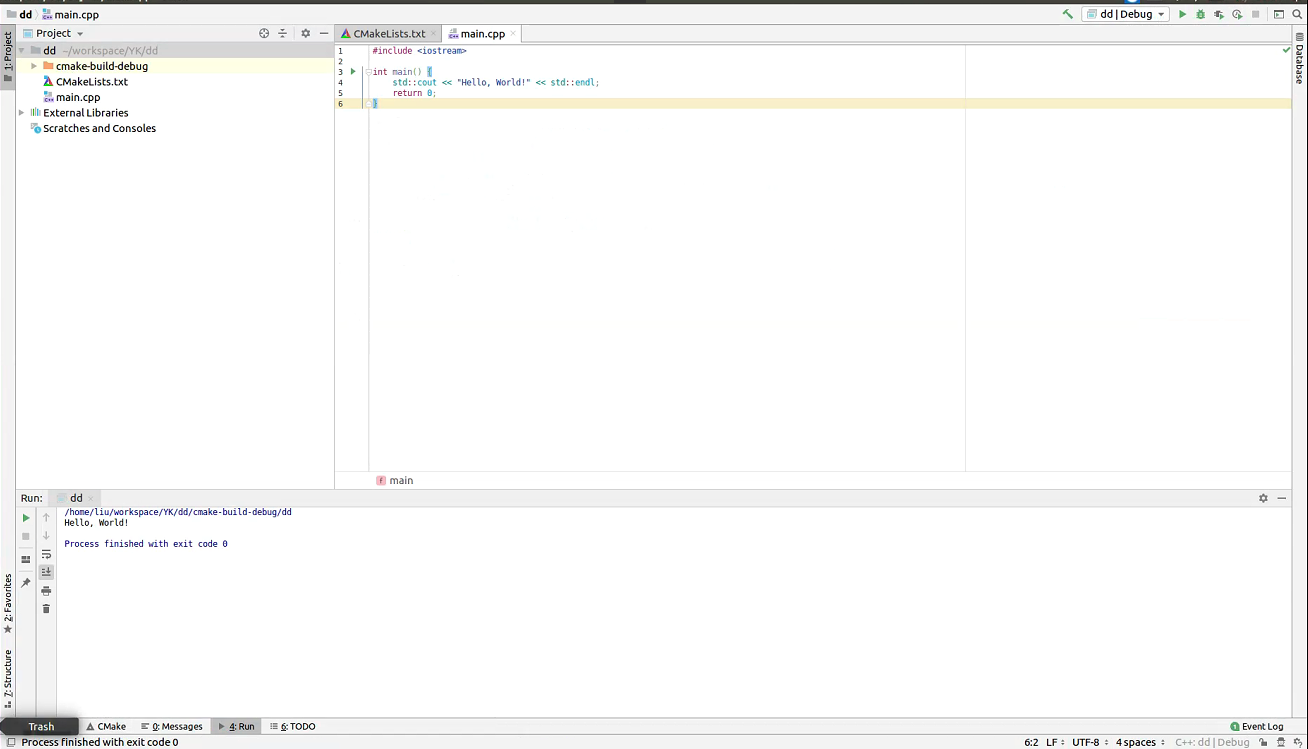
左侧打开那个 CMakeLists.txt 就是我们说的配置的cmake文件
安装OpenCV
首先安装相关依赖:控制台执行如下语句
sudo apt-get install build-essential cmake unzip pkg-config sudo apt-get install libgtk2.0-dev sudo apt-get install libjpeg-dev libpng-dev libtiff-dev sudo apt-get install libavcodec-dev libavformat-dev libswscale-dev libv4l-dev sudo apt-get install libxvidcore-dev libx264-dev sudo apt-get install libgtk-3-dev sudo apt-get install libatlas-base-dev gfortran sudo apt-get install python3-dev sudo apt install build-essential git cmake libprotobuf-dev protobuf-compiler libvulkan-dev vulkan-utils libopencv-dev解压opencv压缩文件,进入目录,创建build文件夹,并进入
mkdir build cd buildcmake
cmake -D CMAKE_BUILD_TYPE=Release -D CMAKE_INSTALL_PREFIX=/usr/local ..
完成后会出现 configuring done 和 Generating done
执行make编译
sudo make -j4
make install 安装
有两种安装方式
默认安装
sudo make install指定位置安装
sudo make DESTDIR=/home/darrenzhang/opencv install # 这个是指定位置的安装 建议用这个 DESTDIR就是你想安装的安装路径) 最终可以去install路径下查看安装的一共有如下文件夹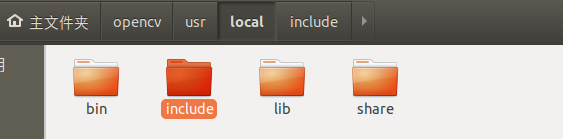
其中 include 与 lib 是我们程序中要调用的头和库文件。
- 安装完成后:工程调用
cmakelists.txt 可以写成如下:
cmake_minimum_required(VERSION 3.14)
project(ncnn_yolo_test)
set(CMAKE_CXX_STANDARD 11)
set( OpenCV_DIR /home/darrenzhang/opencv/usr/local/lib/cmake/opencv4)
find_package(OpenCV REQUIRED)
include_directories(${OpenCV_INCLUDE_DIRS})
add_executable(demo main.cpp ) #demo_resnet.cpp
target_link_libraries(demo ${OpenCV_LIBS} )
记得上面Opencv_DIR所指向的路径为这几个.cmake存在的位置。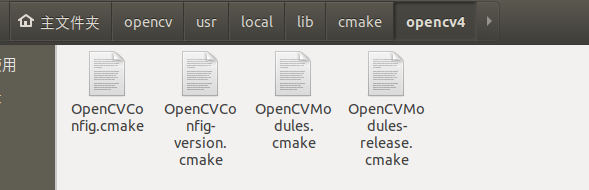
这样指定位置安装,就可以在一台PC装多个版本的opencv想调用哪个就指定那个就可以了,大大方便开发。
NCNN 安装
从github拉取到本地,由于github网速较慢,将其转移到gitte上
git clone git@gitee.com:darrenmondzhang/ncnn.git进入ncnn目录,创建build文件夹
cd ncnn mkdir build调整编译选项(新版本没有注释,不需要修改)
- 打开ncnn你的解压目录下的CMakeLists.txt文件,将add_subdirectory(examples)前面的注释去掉

- 打开tools文件夹下的CMakeLists.txt文件,去掉add_subdirectory(quantize)前面的注释
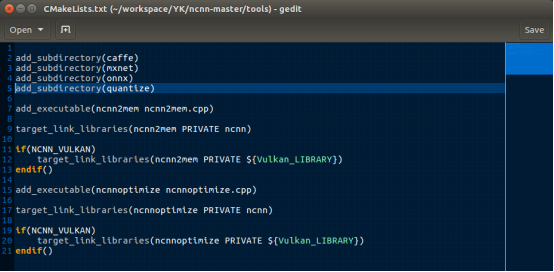
随后命令行进入ncnn根目录下你刚才创建的 build文件夹
cmake ..若出现cmake版本正确如下图所示:
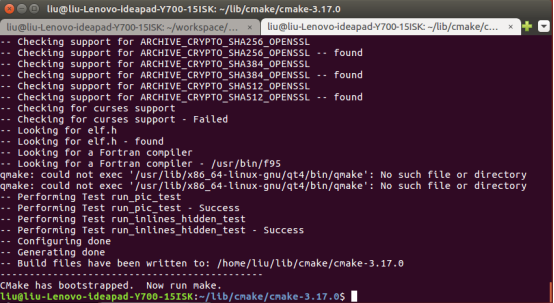
还是再build这个目录下执行
sudo make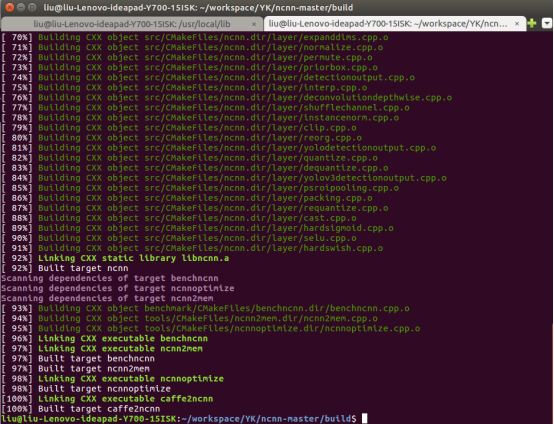
再执行 $ sudo make install
sudo make install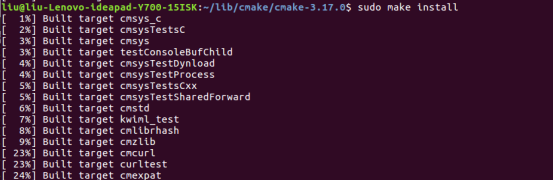
可以再build文件夹查看 有很多可执行文件生成


